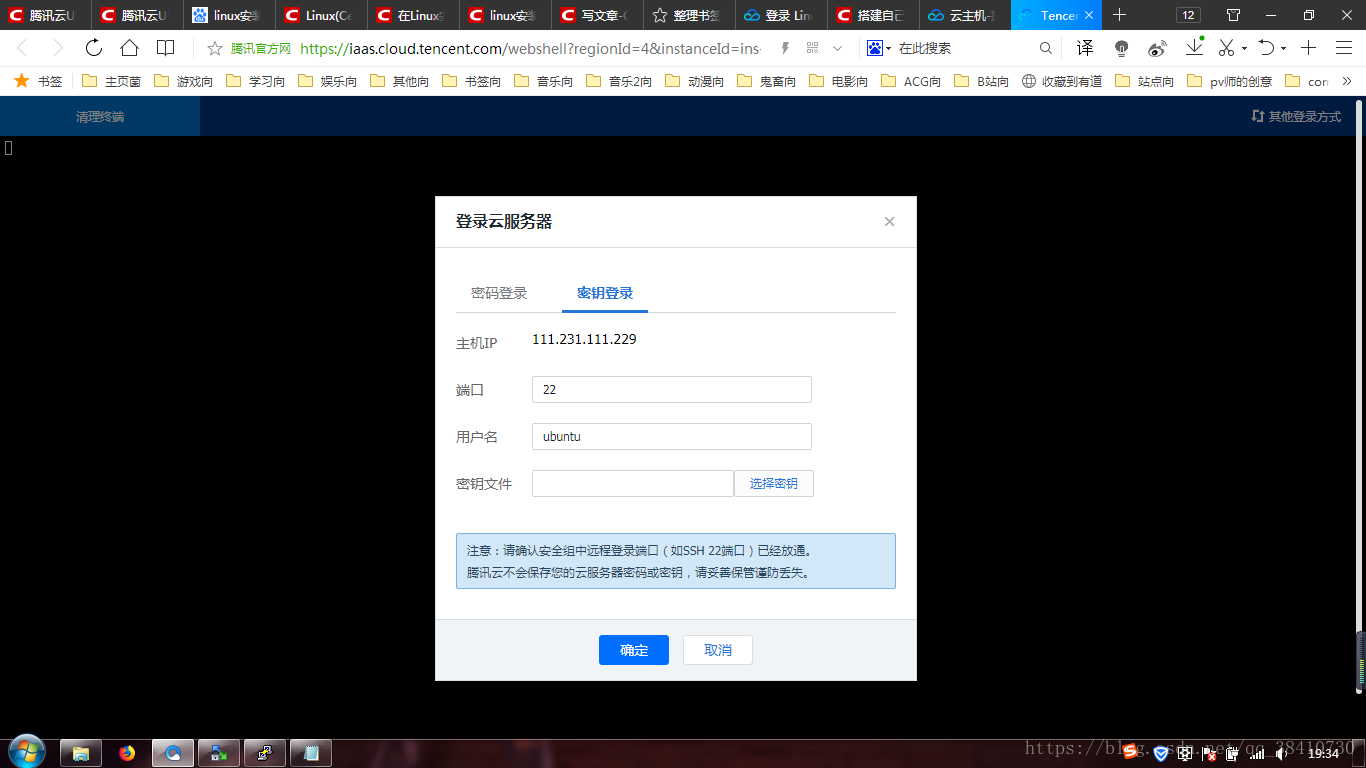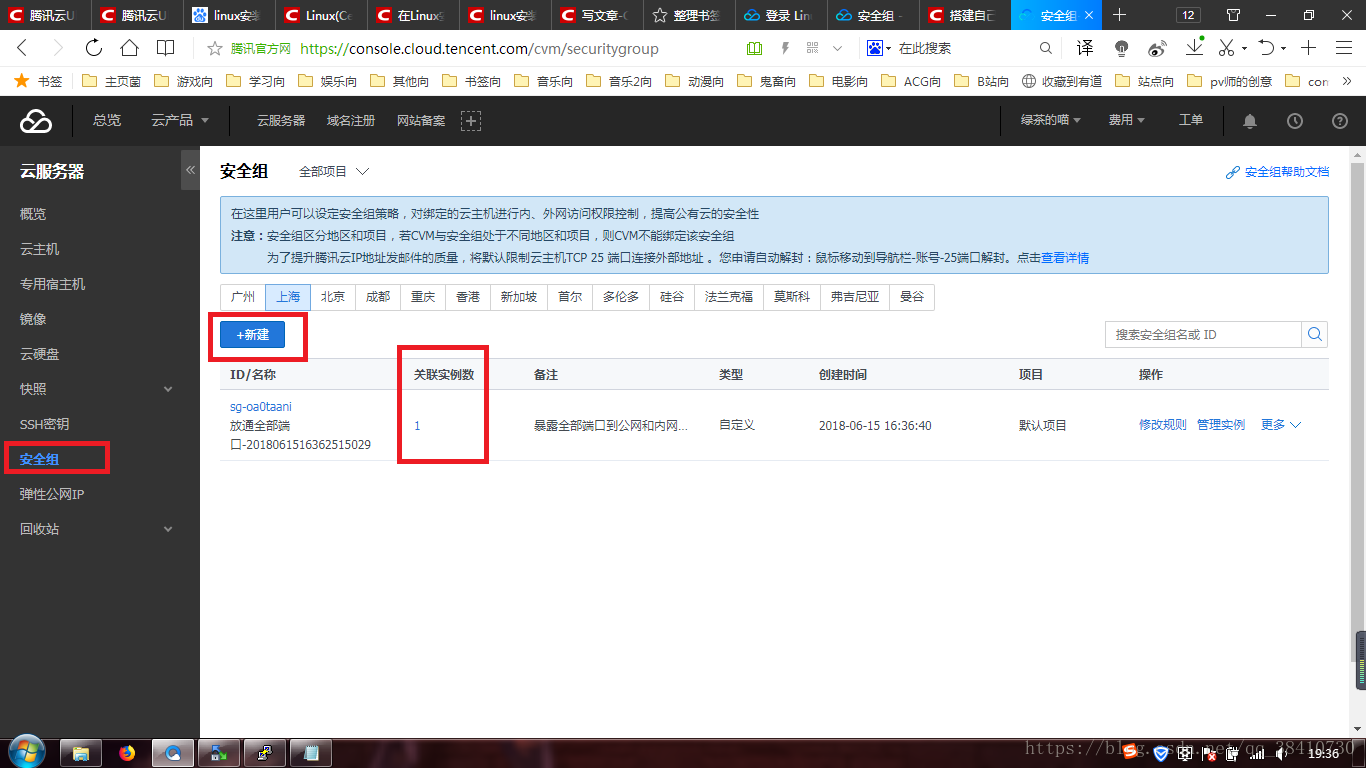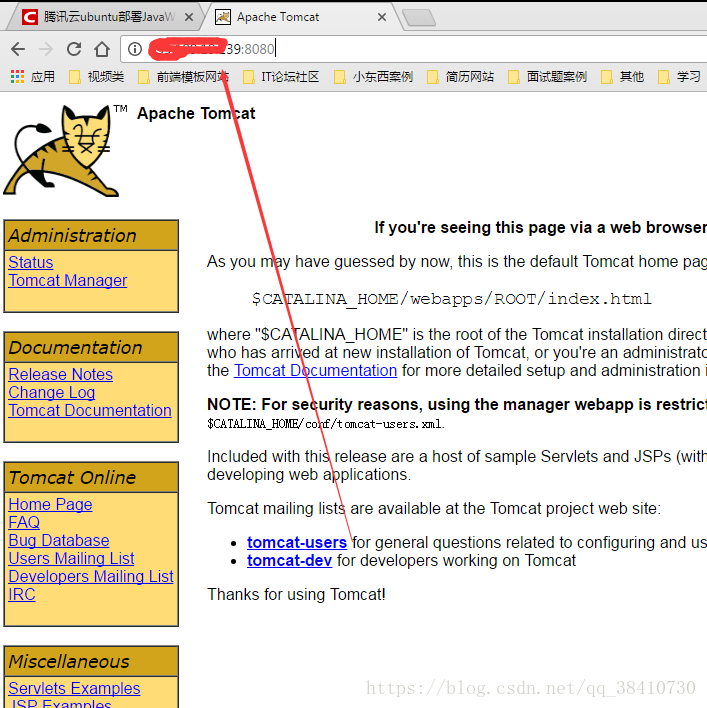购买腾讯云服务器
感觉这并没有什么好说的,直接链接进去,点击支付,简单粗暴。
链接地址:云+校园扶持计划(学生10元每月,1核2G的云服务器,还是很便宜的)。
一般情况下:选择Ubuntu16.04的系统(Linux系统),不要选择Windows!多学学Linux不好么?
登录Linux
购买了云服务器之后,第一个想法肯定是登上去看看!
登陆的账号和初始密码,腾讯云会发送到你的邮箱中,注意查收。
关于登录的信息,主要分为密码登录和SSH密钥登录。
这里有腾讯云官方资料:登录 Linux 实例。
- PuTTY(用来打开命令行)的下载地址:Download PuTTY: latest release ;
- WinSCP(用于传输文件)的下载地址:Download WinSCP。
在上面腾讯云官方资料中,“本地 Windows 计算机 SSH 密钥登录”章节的内容,非常详细的讲述了步骤。
如果这里按照步骤,却总是登录不上去的话,显示错误:
Disconnected: No supported authentication methods available (server sent:public key)。
这个时候一般有两个原因:
- 第一个:云服务器实例是否允许 22 端口的入流量;
- 第二个:PuTTY的密钥可能出现了问题(不知道会有什么问题,就是不太对)。
第一个的判断方法:
通过网页的密钥登录,看能否登陆成功,如果登陆成功就基本不是22端口的问题了。
如果是22端口没有开启,这个时候就是安全组的设置了。
这里有腾讯云官方资料:安全组。
具体的位置就是:
第二个的解决方法:
重新设置一个密钥,再来一次(我就是这个情况)……
搭建Java开发环境
注意:如果出现权限不足的情况,请使用sudo开头!
JDK环境配置
1.首先配置jdk环境,到官网下载jdk的Linux版本
2.建立目录/usr/local/java用于存放jdk文件
mkdir /usr/local/java
3.在下载目录下打开终端,将下载的jdk拷贝到/usr/local/java下
cp jdk-8u121-linux-x64.tar.gz /usr/local/java
4.进入/usr/local/java,并将jdk解压到当前文件夹,将压缩包删除
cd /usr/local/java sudo tar xvf jdk-8u121-linux-x64.tar.gz sudo rm jdk-8u121-linux-x64.tar.gz
5.接下来配置环境变量,用vim打开~/.bashrc
sudo vim ~/.bashrc
6.在文件结尾添加:
export JAVA_HOME=/usr/local/java/jdk1.8.0_121
export JRE_HOME=${JAVA_HOME}/jre
export CLASSPATH=.:${JAVA_HOME}/lib:${JRE_HOME}/lib
export PATH=${JAVA_HOME}/bin:$PATH
保存并返回
7.将环境配置信息应用一下
source ~/.bashrc
8.最后检查一下配置是否成功
java -version
若成功显示如下信息
java version "1.8.0_121" Java(TM) SE Runtime Environment (build 1.8.0_121-b13) Java HotSpot(TM) 64-Bit Server VM (build 25.121-b13, mixed mode)
Tomcat环境配置
1.下载tomcat的Linux版本,官网链接。
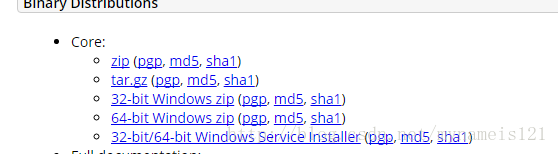
2.与上文的JDK步骤一样,进行如下的步骤
mkdir /usr/local/tomcat cp apache-tomcat-7.0.78.tar.gz /usr/local/tomcat cd /usr/local/tomcat sudo tar -zxvf apache-tomcat-7.0.78.tar.gz sudo rm apache-tomcat-7.0.78.tar.gz
3.修改setclasspath.sh
cd apche-tomcat-7.0.78/bin sudo vim startup.sh
注意:如果进入bin的时候,权限不够的话,需要修改权限。
chmod 777 apche-tomcat-7.0.78/bin
4.运行startup.sh即可启动tomcat服务
sudo ./startup.sh
浏览器访问:ip地址:8080,如果出现了如下的页面,Tomcat就配置成功了:
注意:但如果出错,显示JAVA_HOME的问题就是没有配置Tomcat的JAVA_HOME地址:
Neither the JAVA_HOME nor the JRE_HOME environment variable is defined. At least one of these environment variable is needed to run this program.
这是因为:使用的jdk不是通过yum安装的,是我从官网直接下载的,虽然我修改了java_home,但不太智能的tomcat仍然没有自动识别出java_home路径。
解决方法:
编辑文件 /usr/local/tomcat/bin/catalina.sh (根据你自己的jdk路径进行修改) 在文件的正文开头,即正式代码前,大概在99行添加如下代码:
export JAVA_HOME=/usr/local/jdk1.8.0_121 export JRE_HOME=/usr/local/jdk1.8.0_121/jre
修改后大概是下面的样子:
# $Id: catalina.sh 1202062 2011-11-15 06:50:02Z mturk $ # ----------------------------------------------------------------------------- export JAVA_HOME=/usr/local/jdk export JRE_HOME=/usr/local/jdk/jre # OS specific support. $var _must_ be set to either true or false. cygwin=false darwin=false os400=false case "`uname`" in CYGWIN*) cygwin=true;; Darwin*) darwin=true;; OS400*) os400=true;; esac .....................
MySQL环境配置
主要步骤可以参考链接:腾讯云 Ubuntu 安装并远程访问 MySQL。
这里有一个问题:需要对bind-address = 127.0.0.1这一行进行注释,然而在文件etc/mysql/my.cnf中找不到!
此时可以到文件/etc/mysql/mysql.conf.d/mysqld.cnf中寻找。